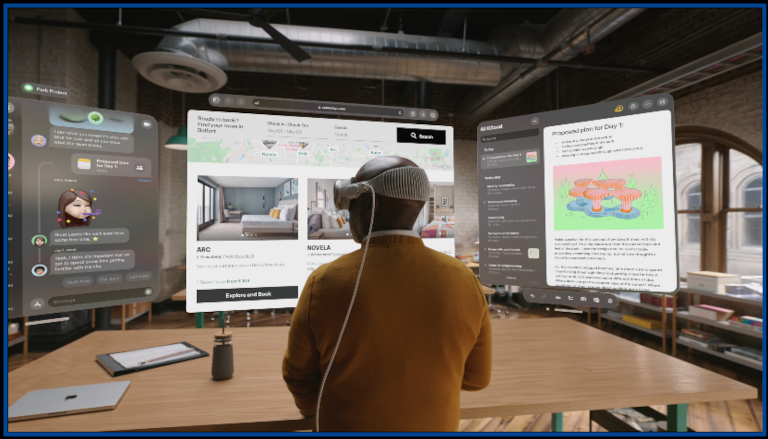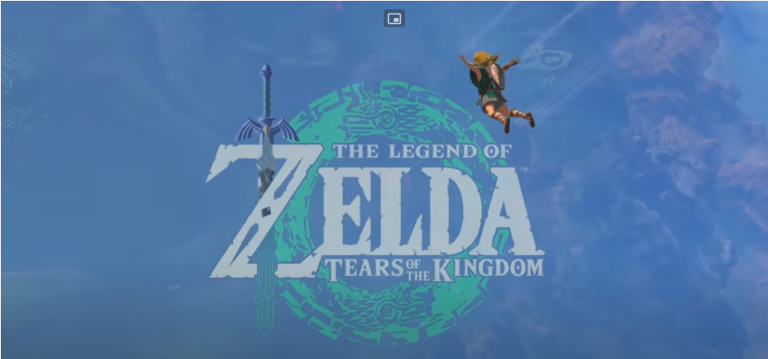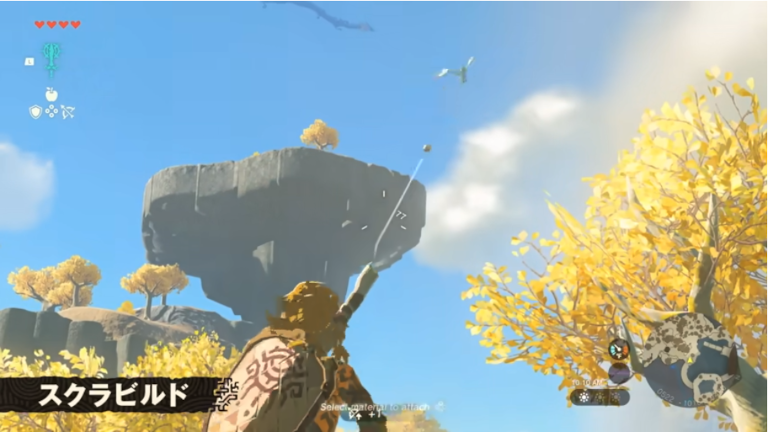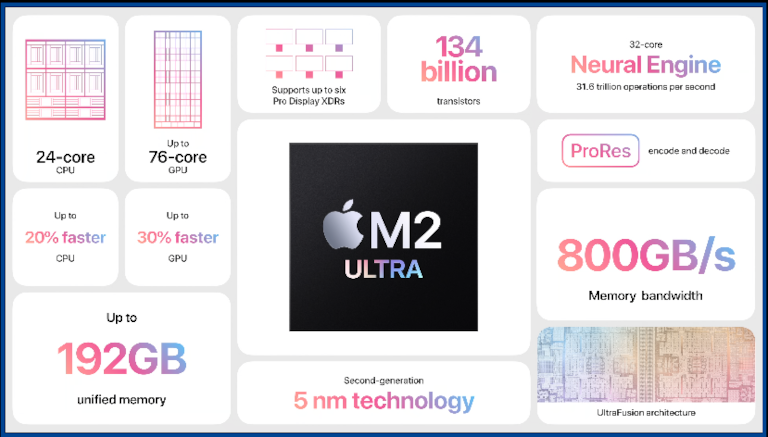
2023/06/14(Wed) 18:45:23 Keynote - WWDC23 - Videos - Apple Developer https://developer.apple.com/videos/play/wwdc2023/101/
2023/06/14(Wed) 18:46:40
WWDC23 の基調講演 [2023年6月5日AM10時(日本時間2023年6月6日AM2時)] を Apple TV で視聴しました。15インチ MacBook Air、Mac Studio、Mac Pro、M2 Ultra、iOS 17、iPadOS 17、macOS Sonoma、watchOS 10 が発表されました。Apple Vision Pro には、未来を感じますね。
2023/06/14(Wed) 19:01:23 「Apple Developer」 を App Store で https://apps.apple.com/jp/app/apple-developer/id640199958
2023/06/14(Wed) 19:10:55 Platforms State of the Union - WWDC23 - Videos - Apple Developer https://developer.apple.com/videos/play/wwdc2023/102/
2023/06/14(Wed) 19:03:12 Sessions - WWDC23 - Apple Developer https://developer.apple.com/wwdc23/sessions/
macOS、Apple TV、iOS の Developer アプリで Platforms State of the Union、と幾つかのセッション動画を見ました。
2023/06/14(Wed) 18:49:58 Get started with building apps for spatial computing - WWDC23 - Videos - Apple Developer https://developer.apple.com/videos/play/wwdc2023/10260/ 19:15 Xcode で xrOS を追加
Apple Vision Pro については、6月末に公開される SDK のシュミレーターで早く試してみたいですね。Xcode のプロジェクトを開いて、Target 選択 > General > Support Destinations > + ボタン > xrOS で簡単に Apple Vision Pro に対応させることが出来るみたいですが、SwiftUI アプリ以外でも対応しているのか気になります。
また、Swift Macros、C++ interop についてのドキュメントも、もう公開されているんですね。
2023/06/14(Wed) 18:51:51 Macros | Documentation https://docs.swift.org/swift-book/documentation/the-swift-programming-language/macros/ 2023/06/14(Wed) 18:52:09 Swift.org - Mixing Swift and C++ https://www.swift.org/documentation/cxx-interop/
恒例の The Talk Show Live From WWDC 2023 も YouTube で公開されています。Mac OTAKARA サイトに要約が載っています。
2023/06/14(Wed) 18:53:13 WWDC 2023:Apple幹部、The Talk Show Live From WWDC 2023で多くのバックストーリーを語る | NEWS | Mac OTAKARA https://www.macotakara.jp/news/entry-44894.html